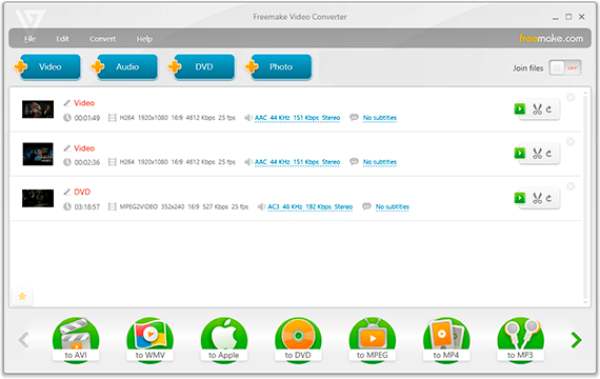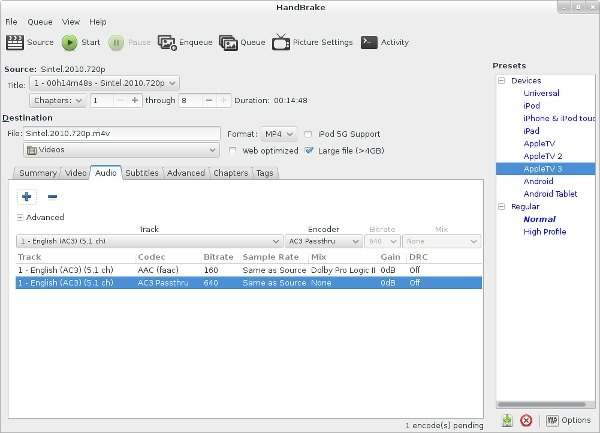Apa gunanya memasang aplikasi convert video di perangkat komputer? Banyak. Aplikasi semacam ini bisa dipakai untuk mengubah format video sehingga bisa diputar dengan media yang sudah terpasang di PC. Jadi, tidak perlu lagi mengunduh aplikasi pemutar video lainnya.
Selain itu, video converter juga bisa dipakai untuk mengubah ukuran video, biasanya untuk membuat ukuran video menjadi lebih kecil. Tujuannya agar perangkat komputer tidak terbebani oleh video yang berukuran terlalu besar. Lalu, apa saja video converter yang bagus untuk perangkat komputer?
Pilihan Aplikasi Convert Video ke Mp3, MPG, AVI, dll
Banyak sekali penyedia yang menawarkan video converter dengan fitur yang sangat banyak dan berguna. Di bawah ini ada 10 video converter berkualitas dengan fitur yang cukup bervariasi. Semuanya menawarkan proses pemasangan yang tidak rumit sama sekali.
1. Freemake Video Converter
Video converter yang satu ini hadir dengan tampilan yang sederhana sehingga cocok untuk pengguna PC yang belum familiar dengan aplikasi video converter. Freemake Video Converter sangat mudah dipakai, bahkan oleh para pengguna yang masih pemula.
Kemampuannya tidak terbatas pada mengkonversi video saja, tapi juga bisa mengkonversi audio dan ripping DVD. Freemake Video Converter bisa digunakan untuk mengkonversi video dalam berbagai format, misalnya MPG, AVI, serta MP4. Apa saja kelebihan Freemake Video Converter?
Konversi dari website
Keunikan Freemake adalah bisa mengkonversi video langsung dari website. Caranya tinggal menyalin URL video kemudian menempelkannya di aplikasi Freemake. Fitur ini sendiri sudah mendukung 40 website terkenal.
Upload video
Freemake juga punya kelebihan lainnya, yaitu bisa mengunggah file video, audio, hingga foto dari aplikasi Freemake langsung ke YouTube. Fitur aplikasi converter ini tentu akan sangat berguna bagi para content creator yang berkiprah di channel YouTube.
Memotong video
Freemake juga bisa digunakan untuk memotong satu video hingga menjadi beberapa bagian. Setiap bagiannya akan berdurasi 15 menit. Fitur ini biasanya digunakan untuk membuat video YouTube playlist dengan mudah dan otomatis.
Masih banyak fitur lain yang juga ditawarkan oleh Freemake. Contohnya adalah konversi file dengan tambahan subtitle yang berupa ASS, SRT, atau SSA.
2. Handbrake
Video converter PC berikutnya bernama Handbrake, yang bisa dipasang di berbagai sistem operasi, termasuk MacOS, Linux, dan tentunya Windows. Aplikasi video converter ini mendukung berbagai format video terkenal, seperti H.264, Theora, MPEG-4, dan MPEG-2.
Selain mengkonversi video, Handbrake juga punya berbagai fungsi lainnya. Semuanya berkat fitur yang cukup lengkap, seperti preset, cropping, setting frame, filter, dan sebagainya. Banyak pengguna PC suka menggunakan aplikasi Handbrake karena beberapa kelebihannya, yaitu:
Ukuran yang ringan
Kelebihan yang satu ini membuat Handbrake sangat disukai oleh orang-orang yang menggunakan PC dengan spesifikasi menengah ke bawah. Karena ukurannya yang ringan, Handbrake tidak membuat performa PC terhambat sehingga tetap bisa berjalan dengan lancar.
Gratis
Pengguna PC tidak perlu membayar atau membeli apapun untuk bisa menggunakan seluruh fitur yang tersedia di dalam aplikasi Handbrake. Semuanya bisa digunakan secara langsung dan tanpa biaya.
Mendukung berbagai OS
Pengguna Linux, Windows, serta Mac bisa mengunduh serta menggunakan aplikasi Handbrake setelah proses instalasi berhasil dilakukan. Aplikasi yang kaya fitur tapi sederhana ini bisa didownload langsung dari situs web resminya.
Para pengguna PC bisa memakai aplikasi convert video yang satu ini untuk meningkatkan bitrate atau kualitas video.
3. Format Factory
Pengguna video converter Format Factory juga cukup banyak. Selain untuk mengkonversi video, Format Factory juga bisa digunakan untuk mengkonversi media dalam format lainnya, misalnya image dan audio. Artinya, pengguna bisa mengubah video menjadi file audio saja.
Pengguna juga bisa mengubah video menjadi gambar atau sebaliknya. Format Factory mendukung berbagai format file, misalnya AVI, FLAC, WMA, FLV, MP4, dan MP3. Proses coding aplikasi ini menggunakan FFMPEG sehingga hasilnya sangat bagus. Format Factory juga punya kelebihan ini:
Fitur lengkap
Di dalam aplikasi converter ini ada fitur yang sangat lengkap dan bervariasi. Contohnya adalah penghapus logo dan watermark, pilihan skin yang membuatnya semakin menarik, perekam layar bawaan, serta fitur disc-ripping.
Sepenuhnya gratis
Tidak perlu membeli atau membayar biaya apapun untuk bisa menggunakan aplikasi video converter yang satu ini. Semua fitur di dalamnya tersedia gratis sehingga pengguna bisa langsung mengakses semuanya setelah mengunduh dan memasang aplikasi.
Tampilan lebih unik
Ada fitur Skin dalam aplikasi Format Factory yang memungkinkan pengguna untuk memilih warna favorit dan menerapkannya ke aplikasi. Tersedia warna hitam, ungu, biru, hijau, kuning, pink, dan putih.
Format audio yang didukung oleh Format Factory antara lain MP2, M4R, MMF, AC3, DTS, WAV, dan sebagainya. Format Factory juga mendukung file dokumen seperti AZW3, Epub, Mobi, dan PDF.
4. MediaCoder
Aplikasi convert video berikutnya bernama MediaCoder yang diperuntukkan bagi para pengguna laptop dan PC. MediaCoder sangat cocok bagi yang sedang mencari video converter yang mampu bekerja dengan cepat. Aplikasi ini mendukung berbagai jenis format video.
Bahkan, aplikasi ini bisa digunakan untuk membuat video dengan tampilan lawas menjadi lebih modern atau kekinian. Dan kemampuannya juga tidak terbatas pada konversi saja. Ada banyak fitur canggih yang bisa dimanfaatkan untuk melakukan proses edit video. Kenapa memilih MediaCoder?
Cocok untuk Windows
Para pengguna Windows, mulai dari versi 7, 8, 10, hingga 11 bisa menggunakan aplikasi MediaCoder untuk mengedit dan mengkonversi video. Software converter yang satu ini dirancang agar bisa berjalan di berbagai versi Windows.
Tampilan sederhana
Kesederhanaan dalam tampilan MediaCoder membuat aplikasi ini lebih mudah untuk dipahami dan digunakan. Siapapun, bahkan yang masih baru, bisa mempelajari semua fiturnya dengan lebih mudah karena tampilannya sama sekali tidak membingungkan.
· Fiturnya lengkap
Di dalam aplikasi ini ada banyak fitur keren. Misalnya, MediaCoder bisa dipakai untuk mengekstrak video untuk mendapatkan audionya saja, ripping video maupun audio, memperbaiki video yang kualitasnya rusak, dan lain sebagainya.
Selain bisa digunakan di Windows versi baru, MediaCoder juga bisa digunakan di sistem operasi yang lebih lawas, misalnya Windows Vista dan Windows XP.
5. Any Video Converter
Software video converter yang satu ini sangat cocok untuk digunakan secara offline maupun online. Bagi yang ingin mengaksesnya secara online, Any Video Converter bisa diakses melalui perangkat seluler maupun perangkat komputer.
Tapi kalau pengguna lebih suka menggunakan aplikasi offline, Any Video Converter bisa dipasang di perangkat komputer. Selain mengkonversi video, Any Video Converter juga punya fitur lain seperti ripping audio dari DVD maupun CD. Keunggulan lain Any Video Converter antara lain:
Edit video yang akan dikonversi
Dalam aplikasi convert video Any Video Converter sudah tersedia berbagai tools atau alat yang bisa digunakan untuk mengedit video sebelum dikonversikan. Ikon alat pengeditan sangat mudah dipahami dan bisa langsung digunakan dengan mudah.
Ekstrak audio dari video
Bagi yang suka dengan backsound suatu video dan ingin menyimpannya sebagai file audio, ada fitur ekstrak audio yang disediakan oleh Any Video Converter. Fitur yang satu ini akan membuang video tapi menyimpan suaranya dalam format audio yang berkualitas tinggi.
Rekam layar
Di versi Ultimate, Any Video Converter menyediakan fitur perekaman layar. Sehingga pengguna bisa merekam layar monitor untuk keperluan live streaming atau diunggah ke channel YouTube.
Sejak pertama kali rilis pada 2012, program video converter yang satu ini sudah sangat banyak digunakan oleh para pengguna PC. Dapatkan gratis atau gunakan versi Ultimate-nya.
6. HD Video Converter Factory
Untuk mengkonversi video, pengguna hanya perlu menyeret serta menjatuhkan file video dari penyimpanan ke aplikasi HD Video Converter Factory. Cara yang sangat mudah ini membuat banyak orang tertarik untuk menggunakan aplikasi yang menarik ini.
Seperti berbagai aplikasi sebelumnya, HD Video Converter Factory juga menawarkan banyak sekali fitur editing. Sebelum dikonversi, video bisa di crop, dipotong, atau diberi berbagai efek agar terlihat lebih menarik. HD Video Converter Factory juga menawarkan banyak kelebihan lainnya, yaitu:
Kualitas konversi terbaik
Saat akan mengkonversi video, pengguna bebas memilih apakah akan menyimpan video dengan kualitas SD (480p), HD (720p), FHD (1080p), atau UHD (4K). Pengguna juga bisa mengkonversi ke resolusi yang jauh lebih bagus, misalnya dari SD menjadi HD.
Kecepatan konversi luar biasa
HD Video Converter Factory juga menawarkan kecepatan yang terbaik dalam mengkompres video. Dibandingkan dengan aplikasi convert video lainnya, HD Video Converter Factory bisa mengkonversi video lima kali lebih cepat.
Unduh dan konversi video
Aplikasi HD Video Converter Factory memungkinkan para penggunanya untuk mengunduh video dari platform video terkenal dan sumber internet manapun untuk langsung dikonversikan. Gunakan fitur Download Video untuk melakukan konversi terhadap video yang belum diunduh.
Masih banyak fitur lain yang ditawarkan oleh aplikasi untuk convert video yang satu ini, Versi gratis tersedia tapi hanya bisa digunakan untuk mengunduh 5 video saja dari internet.
7. Movavi Video Converter
Aplikasi lainnya yang bisa digunakan untuk mengkonversi video adalah Movavi Video Converter. Bukan hanya untuk konversi video saja, aplikasi ini juga mampu mengkonversi file gambar dan audio. Hasil konversinya akan mempunyai kualitas yang menyerupai aslinya.
Dibandingkan dengan Handbrake, Movavi Video Converter merupakan aplikasi video converter yang lebih mudah digunakan serta ramah pengguna baru. Setelah diunduh gratis, pengguna akan masuk ke masa trial dan nantinya perlu membeli aplikasi secara utuh. Apa yang membuatnya lebih unggul?
Aplikasi lintas platform
Movavi Video Converter dirancang bagi para pengguna perangkat komputer yang menggunakan sistem operasi Mac serta Windows. Jadi kalau Anda sering berpindah perangkat, Movavi merupakan pilihan yang terbaik.
Mendukung berbagai format
Hal lain yang membuat aplikasi video converter ini lebih unggul adalah dukungan terhadap lebih dari 180 format media. Selain itu, video converter ini menghasilkan output dengan kualitas yang sangat bagus.
Antarmuka jelas
Tampilan antarmuka yang ditawarkan oleh aplikasi convert video ini memungkinkan pengguna untuk melihat pratinjau video, lengkap dengan timeline atau garis waktu. Selain itu, seluruh pilihan format file yang tersedia juga bisa langsung dilihat dan dipilih.
Movavi juga merupakan aplikasi edit video yang memungkinkan pengguna untuk menstabilkan video, mengubah tampilan video, menambahkan watermark dan subtitle, dan lain sebagainya.
8. iWisoft Free Video Converter
Merupakan suatu aplikasi yang bisa digunakan untuk mengkonversi video dari satu format ke format lainnya, yaitu ke sesama video atau ke format gambar maupun audio. Software yang satu ini dirancang agar bisa dimanfaatkan oleh para pengguna sistem operasi Windows.
Tidak perlu mencari aplikasi berbayar karena iWisoft telah menyediakan fitur lengkap secara gratis. Aplikasi ini dilengkapi dengan banyak sekali alat yang bisa memudahkan proses pengeditan video, misalnya:
Batch conversion
Fitur yang satu ini memungkinkan pengguna untuk mengkonversi banyak video hingga menjadi satu format. Misalnya, pengguna bisa menggabungkan tiga video yang formatnya berbeda satu sama lain untuk dikonversi menjadi MP4.
Preset
Preset memungkinkan pengguna untuk melakukan konversi sambil menghemat waktu. Setiap preset dalam converter video ini bisa diubah dan disesuaikan dengan keinginan pribadi. Sehingga nantinya bisa langsung digunakan lagi tanpa perlu repot-repot mengedit video lagi.
Menyesuaikan ukuran output
Fitur lainnya yang membuat iWisoft semakin bagus adalah kemampuannya memperkirakan ukuran video yang akan menjadi hasil akhir dari proses konversi. Hal ini memungkinkan pengguna untuk menyesuaikan ukuran file dan preset sehingga ukuran output akan sesuai dengan keinginan.
Masih banyak fitur lain yang tersedia, misalnya pengguna bisa menambahkan efek pada video dan memberikan watermark.
9. TEncoder Video Converter
Aplikasi convert video berikutnya bernama TEncoder yang bisa dipasang dan digunakan di Windows 7, 8, 10, serta 11. Video converter yang satu ini sangat cocok bagi para pemilik PC atau laptop dengan spesifikasi standar. Ukurannya yang ringan tidak akan menghambat kinerja perangkat komputer.
TEncoder punya banyak kemampuan dan bisa digunakan untuk melakukan berbagai proses pengeditan. Salah satunya adalah untuk mengkonversi video ke dalam berbagai format. Selain itu, aplikasi TEncoder juga punya berbagai kelebihan lainnya, yaitu:
Hadir dalam versi portable
Selain menyediakan versi yang harus diinstal, TEncoder juga menawarkan versi portable yang bisa langsung digunakan tanpa proses pemasangan terlebih dahulu.
Bersifat open source
Artinya, software konversi video yang satu ini bisa langsung digunakan secara gratis, tidak perlu membayar biaya apapun.
Mendukung banyak format
TEncoder bisa mengkonversi video dengan pilihan format output antara lain VP8, H264, FLV, MPEG2, MPEG1, MPEG4, dan sebagainya.
Pastikan untuk memanfaatkan seluruh fitur dalam aplikasi TEncoder semaksimal mungkin untuk mendapatkan video dengan kualitas yang jauh lebih bagus.
10. Hamster Free Video Converter
Terakhir, ada aplikasi Hamster yang hadir dengan antarmuka unik dan bisa diubah sesuai dengan selera setiap penggunanya. Berbagai format video didukung oleh Hamster. Aplikasi ini juga bisa mengkonversi video untuk diputar di DVD, Zune, BlackBerry, Archos, iPad, dan platform lainnya.
Mudah digunakan
Proses konversi menggunakan Hamster sangat mudah. Hanya dalam 3 kali klik saja pengguna sudah bisa mendapatkan hasil konversi dan memainkannya di berbagai perangkat sesuai selera.
Gratis
Pengguna tidak perlu membeli atau membayar langganan demi bisa menggunakan banyak fitur yang telah disediakan dalam aplikasi Hamster Free Video Converter.
Mendukung berbagai sistem operasi
Hamster video converter memungkinkan pengguna untuk mengkonversi video dengan menggunakan perangkat Linux, Windows, maupun Mac. Hal ini tentu meningkatkan kenyamanan setiap penggunanya.
Banyak sekali aplikasi convert video yang sebenarnya bisa digunakan. Tapi 10 aplikasi di atas merupakan pilihan terbaik yang wajib dipertimbangkan pertama kali sebelum mencari aplikasi lain yang serupa. Pilih yang fiturnya paling sesuai harapan dan tidak membebani kinerja perangkat komputer.
Baca Juga: